Como firmar un PDF sin imprimir ni escanear
En esta ocasión vamos a prender a firmar en un documento PDF, sin la necesidad de imprimir o escanear el documento.
✅Insertar la firma con Acrobat Reader
Para firmar un documento PDF sin que sea necesario imprimir o escanear el documento, seguiremos los pasos que te detallamos a continuación:
Descargar Acrobat Reader
En el caso de no tener instalado el programa Acrobat Reader, podemos descargarlo.
👉🏻 Clic aquí para descargar Acrobat Reader.

📝Una vez que tengamos instalado el programa, abriremos nuestro archivo PDF con Acrobat Reader. Haremos clic derecho en el archivo y seleccionar Abrir con Adobe Acrobat Reader.

📝Después, hacer clic en la opción Herramientas y seleccionaremos Rellenar y firmar>Firmar.


📝En la ventana que nos aparece podremos realizar la firma con el mouse o insertando una imagen de nuestra firma.

📝Para guardar el archivo seleccionamos Archivo>Guardar.
✅Insertar la firma con Word
Para insertar una firma a un archivo PDF desde Word debemos seguir los siguientes pasos:
📝Abrir el documento Word, e ir a la Pestaña Vista>Esquema

📝 Seleccionaremos Mostrar documento> Insertar y buscaremos el documento en el cual insertaremos la firma.

📝Cerraremos la vista de Esquema.

📝Hacer clic en Insertar>Imágenes> Este dispositivo y seleccionamos la imagen de la firma.

📝Recortamos la imagen y hacemos clic en Formato de la imagen>Imágenes> Corrección de imagen y le daremos más brillo.

📝Para quitar el fondo de la imagen, haremos dos veces clic en la imagen, en la pestaña Formato de imagen a la izquierda seleccionamos Color>Definir color transparente. Haremos clic en el fondo blanco de la imagen.

💻 Para finalizar guardamos nuestro archivo.


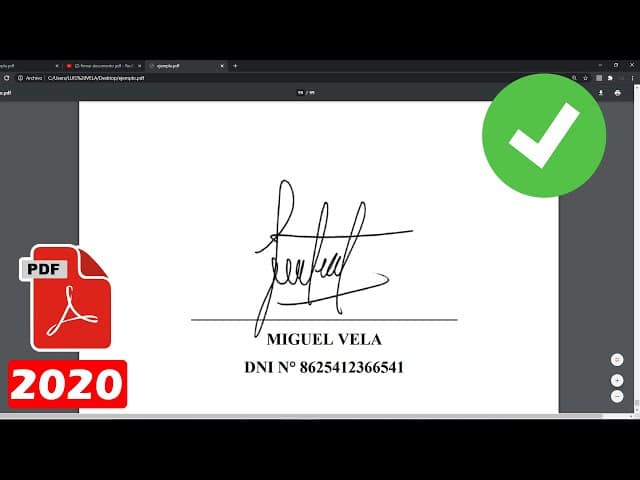



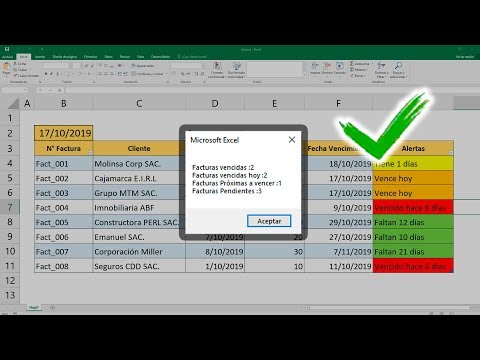
Responses